توفّر Wear OS منصة رائعة لمستخدمي Android للتفاعل مع مجموعة متنوعة من المحتوى الصوتي، مثل الكتب الصوتية والموسيقى وبرامج البودكاست والراديو، أثناء التنقّل. تتيح لك Wear OS من Google كتابة تطبيقات لمجموعة متنوعة من الفئات، بما في ذلك المحتوى الصوتي، ما يساعد المستخدمين في البقاء على تواصل مع الآخرين والحفاظ على صحتهم والتعبير عن أنفسهم.
إذا سبق لك تطوير تطبيقات لنظام التشغيل Android، قد تكون على دراية بميزات مثل التطبيقات والإشعارات. يمكنك الاستفادة من معرفتك بـ تطوير تطبيقات Android الحديثة عند تطوير تطبيقات Wear OS.
مبادئ تطوير تطبيقات Wear OS
تستند Wear OS إلى نظام التشغيل Android، لذا فإنّ العديد من أفضل الممارسات المتعلّقة بنظام Android تنطبق أيضًا على Wear OS. لتحسين وقت التطوير، راجِع هذه المبادئ قبل البدء في إنشاء تطبيق Wear OS.
إنشاء تطبيق وتشغيله على Wear OS
أفضل طريقة للبدء هي تجربة تطبيق Wear OS بنفسك. يمكنك إنشاء تطبيقك الأول على Wear OS باستخدام نموذج من "استوديو Android". يعرض التطبيق الطرق المختلفة لعرض المعلومات بسرعة على أجهزة Wear OS، ويقدّم بعض أفضل الممارسات لتطوير التطبيقات على المنصة.
للحصول على دليل تفصيلي، يُرجى الاطّلاع على إنشاء تطبيق وتشغيله على Wear OS.
مقارنة بين تطوير التطبيقات على Wear OS وتطويرها على الأجهزة الجوّالة
هناك بعض الاختلافات بين طريقة تصميم تطبيق للأجهزة الجوّالة وطريقة تصميم تطبيق Wear OS. لمعرفة الاختلافات بين ميزة أو واجهة برمجة تطبيقات أو أفضل الممارسات المحدّدة في تطوير تطبيقات Wear OS مقارنةً بتطوير تطبيقات Android للأجهزة الجوّالة، راجِع جدول الميزات.
حالات الاستخدام الشائعة لتطبيقات الوسائط على Wear OS
يمكنك إنشاء تطبيق وسائط على Wear OS يتيح للمستخدمين بث المحتوى وتشغيله من الساعة. لتقديم أفضل تجربة للمستخدم، ننصحك بتنفيذ حالات استخدام الوسائط التالية التي تعمل بشكل جيد على أجهزة Wear OS.
تشغيل المحتوى الذي تم تنزيله
يمكن للمستخدمين الاستماع إلى المحتوى أثناء ممارسة الرياضة بدون الحاجة إلى اتصال بشبكة. على الرغم من أنّ جهاز Wear OS يتيح بشكل عام استخدام البلوتوث وشبكة Wi-Fi، قد لا يتيح استخدام شبكة LTE. صمِّم التطبيق ليتوافق مع حالات الاستخدام التي تتطلّب اتصالاً متقطعًا بالإنترنت أو لا تتطلّب اتصالاً بالإنترنت، مثل ممارسة الرياضة والتنقّل، عندما يترك المستخدم جهازه الجوّال في المنزل. لمزيد من المعلومات، يُرجى الاطّلاع على العمل باستخدام المحتوى الذي تم تنزيله.
البث على أي شبكة متاحة
يمكن للمستخدمين الاستماع إلى الموسيقى أو برامج البودكاست أو محطة راديو من خلال البث من الساعة، ولكن قد يؤدي البث إلى استنزاف بطارية الساعة. منح الأولوية للمحتوى الذي تم تنزيله عندما يختار المستخدمون الاستماع إلى المحتوى على الساعة من خلال عرض المحتوى الذي تم تنزيله مؤخرًا في قائمة التصفّح ننصحك بإضافة زر ينقل المستخدمين إلى قائمة كاملة بعمليات التنزيل، كما هو موضّح في الصور التالية.
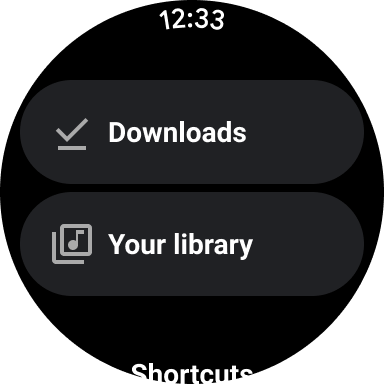
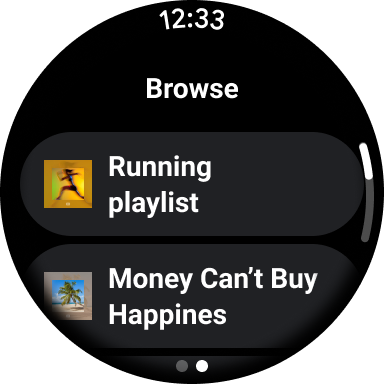
إنشاء تطبيقات باستخدام Compose for Wear OS
Compose for Wear OS هو جزء من Android Jetpack، وكما هو الحال مع مكتبات Wear Jetpack الأخرى التي تستخدمها، يساعدك في كتابة رموز برمجية أفضل بشكل أسرع. هذا هو الأسلوب الذي تنصح به Google لإنشاء واجهات مستخدم لتطبيقات Wear OS.
تنطبق العديد من مبادئ تطوير Jetpack Compose على الأجهزة الجوّالة على Compose for Wear OS. ومع ذلك، هناك بعض الاختلافات الرئيسية. أثناء إنشاء التطبيقات باستخدام Compose for Wear OS، من المهم تصميم تطبيقات تتيح للمستخدمين الوصول إلى الوسائط بسهولة وسرعة على ساعاتهم. الساعة هي مساحة عرض فريدة، وتُعد سهولة وسرعة التفاعلات من الأولويات، لأنّ المستخدمين يقضون وقتًا أقل بكثير في التفاعل مع الساعة مقارنةً بالهاتف أو الجهاز اللوحي.
لمزيد من المعلومات حول المزايا العامة لإطار عمل واجهة مستخدم تعريفية، اطّلِع على مقالة لماذا Compose؟. إذا لم تكن على دراية بكيفية استخدام مجموعة أدوات Jetpack Compose، يمكنك الاطّلاع على مسار Compose التعليمي. لمزيد من المعلومات حول Compose for Wear OS، يُرجى الاطّلاع على مسار Compose for Wear OS ومستودع عينات Wear OS على GitHub.
مجموعة أدوات الوسائط في Wear OS
مجموعة أدوات الوسائط في Wear OS هي مجموعة من المكتبات التي تسرّع عملية تطوير تطبيقات وسائط عالية الجودة لنظام Wear OS. تمثّل مجموعة الأدوات جزءًا من مشروع Horologist. Horologist هي مكتبة إضافية تساعد في تسريع عملية تطوير تطبيقك.
تستخدم مجموعة الأدوات أفضل المكتبات في فئتها لحالات استخدام الوسائط، بدءًا من واجهة المستخدم التي تم تنفيذها باستخدام Compose for Wear OS، وصولاً إلى إمكانات التشغيل التي تم تنفيذها باستخدام Media3. إذا كان تطبيقك يتضمّن متطلبات محدّدة، يمكنك استخدام تصميم واجهة المستخدم من مجموعة الأدوات مع الاستمرار في استخدام مشغّل الفيديو الحالي.
يمكن أن تساعدك مجموعة أدوات الوسائط في حلّ تحديات مثل تجنُّب تشغيل الوسائط على مكبّرات الصوت المدمجة في الساعة، وتفعيل ميزة نقل الصوت، وتجنُّب الحاجة إلى إرسال طلبات غير ضرورية إلى الشبكة.
تقدّم تصميم تطبيقات الوسائط الإرشادات التي يمكنك تنفيذها باستخدام Horologist، بالإضافة إلى معلومات حول بنية Wear OS وحالات استخدامها.
أفضل الممارسات المتعلّقة بالتحديات الخاصة بنظام التشغيل Wear OS
عند إنشاء تطبيق وسائط على Wear OS، يجب مراعاة الاختلافات بين تجربة المستخدم على الساعات والأجهزة الجوّالة، خاصةً فيما يتعلق بما يلي:
- مكبرات الصوت المُدمَجة غير مصمّمة لتشغيل الموسيقى. لذا، استخدِم مكبّرات صوت أو سمّاعات رأس تعمل بالبلوتوث.
- يكون الاتصال بالشبكة محدودًا أو متفاوتًا، لذا عليك تحسين تطبيقك ليتوافق مع حالات الاتصال المختلفة بالشبكة وتقليل استخدام الشبكة.
- تتوفّر البطاريات الأصغر حجمًا بطاقة محدودة. يتم استهلاك البطارية بشكل أسرع عندما ينفّذ الجهاز معالجة الصوت على وحدة المعالجة المركزية الرئيسية وعندما تكون إشارة LTE ضعيفة. إضافة ميزة نقل الصوت إلى جهاز خارجي للمساعدة في الحفاظ على الطاقة
- يوفّر الجهاز العديد من مساحات عرض واجهة المستخدم التي تتيح للمستخدمين إعادة التفاعل مع تطبيقك، لذا احرص على عرض إمكانات تطبيقك على هذه المساحات.
استخدام مكبّرات صوت أو سمّاعات رأس تعمل بالبلوتوث
على الرغم من إمكانية استخدام مكبّرات صوت الساعة للمكالمات والأنشطة الموجّهة، إلا أنّها لا توفّر أفضل تجربة للاستماع إلى محتوى الوسائط.
لتقديم أفضل تجربة للمستخدم، يمكن لتطبيقك استخدام مجموعة أدوات الوسائط للتأكّد من تشغيل الصوت عند توصيل سمّاعات رأس أو مكبّرات صوت تعمل بالبلوتوث بالساعة.
توفّر "حزمة أدوات الوسائط" إضافة Media3 محدّدة تعمل على تعديل مثيل ExoPlayer وتمنع بشكل استباقي التشغيل العرضي قبل أن يصدر صوتًا.
التحسين حسب ظروف الشبكة
لكي يحقّق تطبيق الوسائط أداءً جيدًا على ساعة، عليك اتّخاذ قرارات بشأن اعتبارات البث وأحوال الشبكة التالية:
- يمكنك تحسين المحتوى من خلال اختيار معدّل نقل بيانات منخفض للبث، مثل 48 كيلوبت في الثانية، وبرامج ترميز مثل AAC وMP3.
- حسِّن استراتيجية الجلب المسبق للصور والمقاطع الصوتية للسماح بمواصلة التشغيل عند انقطاع الاتصال مؤقتًا.
- اختبِر تطبيقك في جميع إعدادات الشبكة: Wi-Fi وLTE والساعة المتصلة بالهاتف باستخدام البلوتوث. اختبِر أيضًا ما يحدث عندما تنتقل الساعة بين الشبكات.
تساعد "حزمة أدوات الوسائط" في Wear OS في إنشاء أساس لتطبيق فعّال، مثل توفير وحدة التعرّف على الشبكة لاختيار أفضل اتصال لإجراء عملية معيّنة.
تفعيل ميزة "تفريغ الصوت"
لتحسين أداء التطبيقات على Wear OS وتقليل استهلاكها للطاقة، استخدِم ميزة
نقل معالجة الصوت.
تتيح هذه الميزة نقل عملية معالجة الصوت من وحدة المعالجة المركزية إلى معالج إشارات مخصّص. تقدّم "مجموعة أدوات الوسائط" الدعم من خلال
AudioOffloadManager
إذا لم تكن متأكدًا مما إذا كان يمكن نقل الصوت إلى جهاز آخر بتنسيق صوتي معيّن، استخدِم طريقة AudioManager.isOffloadedPlaybackSupported().
لمزيد من المعلومات، راجِع
مستندات
Exoplayer.
تجنُّب الاتصال بالشبكة إلا عند الضرورة القصوى
عند تطوير تطبيقات Wear OS، يمكنك توقّع أن تكون إمكانية اتصال المستخدمين بالشبكة محدودة. باستخدام MediaDownloadService، يمكنك توفير عمليات تنزيل موثوقة وعالية الأداء للمستخدمين، ما يتيح لهم تشغيل الوسائط أثناء التنقل.
تتيح لك مجموعة الأدوات تحسين عمليات تنزيل الوسائط بشكل أكثر فعالية من خلال استخدام DownloadManager في Media3 وAndroidX WorkManager لجدولة عمليات التنزيل.
تبدأ Media3 جميع الإشعارات والخدمات التي تعمل في المقدّمة اللازمة. يؤدي رمز التطبيق النموذجي إلى ضبط WorkManager لتنفيذ عمليات التنزيل عند توفّر اتصال بشبكة Wi-Fi من أجل تقديم أداء أفضل. يتيح استخدام وحدة التعرّف على الشبكة للمطوّرين ربط عمليات الشبكة بنوع الشبكة.
إبقاء المستخدمين على دراية بتشغيل الوسائط المستمر
في الإصدار 3 والإصدارات الأحدث من Wear OS، يمكن أن يظهر إشعار مستمر على عدة مساحات ضمن واجهة مستخدم Wear OS. عند النقر على إشعار النشاط المستمر، يفتح التطبيق شاشة المشغّل.
باستخدام Media3، يتولّى نظام التشغيل Wear OS تلقائيًا إنشاء أنشطة مستمرة لتطبيقات الوسائط التي تتضمّن هدفًا لفتح التطبيق، ما يتيح للمستخدمين التفاعل بشكل أكبر مع الأنشطة التي تستغرق وقتًا طويلاً، مثل تشغيل الوسائط.

